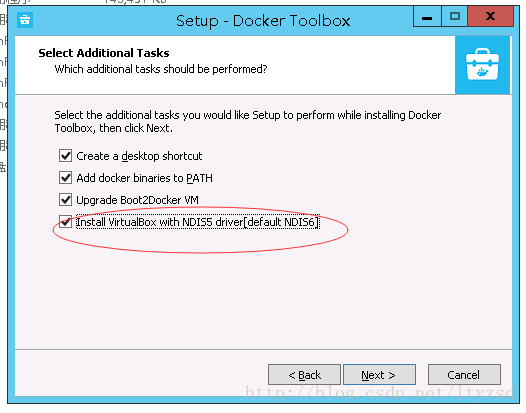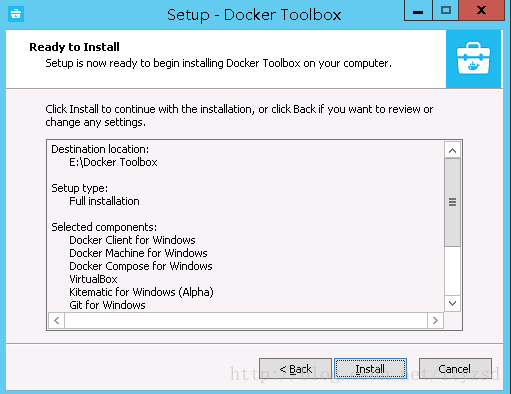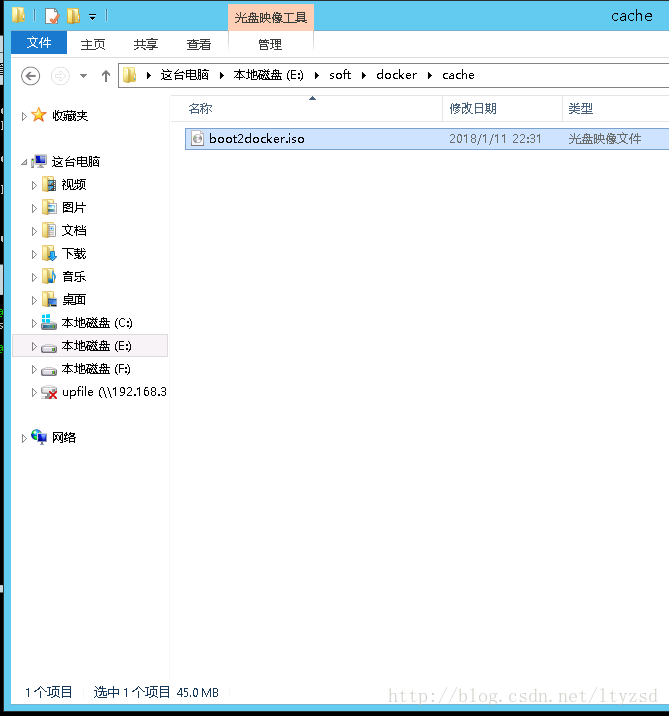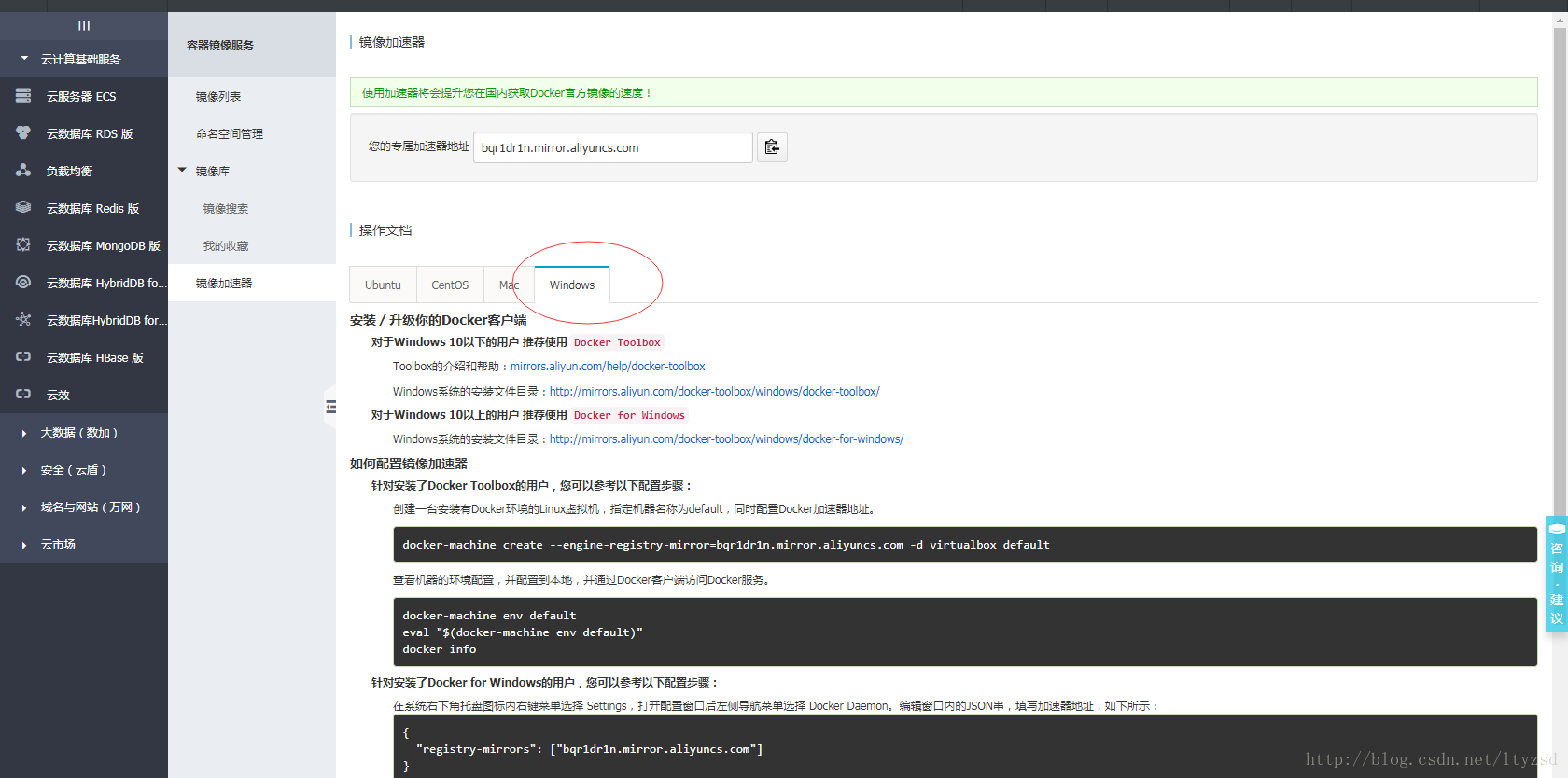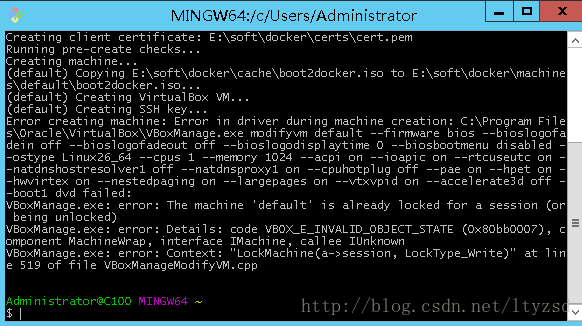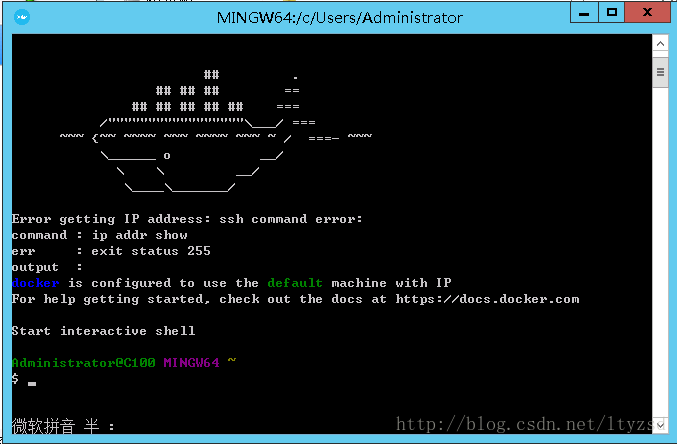Windows下部署安装Docker
好长时间没用Docker,最近准备部署一下,做个记录,今天早上去官网下载,发现Docker开始区分Docker Community Edition(社区版)和Docker Enterprise Edition(企业版)

由于作者所在的单位基本都都是windows环境(政府部门一般都这样,Linux环境太少了,主要是政府这边管理员技术有限),所以使用windows版,但是看了一下最新的Docker CE仅支持win10,而Docker EE仅支持WIN SERVER 2016,Docker 给旧版本的WIN系统提供的是Docker Toolbox下载(https://docs.docker.com/toolbox/overview/)。所以作者采用的是Docker Toolbox,下载后双击DockerToolbox.exe,

注意安装路径不要有中文
最后一项记得打上对勾
安装成功
安装完成后桌面会生成三个快捷方式,分别为:
(1) Docker Quickstart Terminal: 提供Docker的命令行操作
(2) Oracle VM VirtualBox: 虚拟机软件。
(3) Kitematic (Alpha):图形化的docker工具
你可通过CMD查看docker是否安装成功,输入docker-machine,出现版本等信息。

在使用Docker前,要先创建docker machine,它其实是台虚拟机,不过在使用它的时候,你可能根本察觉不出来它是虚拟的。默认情况下,docker machine的所有文件都会保存在用户的根目录下,一般是在C盘,如果就用默认的位置,C盘的空间会越来越小,所以最好还是换个地方。 点击Git Bash,在起开所有docker应用之前需要先使用这个才能更改成功,修改默认的default machine的路径,不然,默认安装在C盘,会使C盘空间越来越小。
然后,输入 notepad .bash_profile 创建和打开.bash_profile 配置文件
然后,在空白处输入
export MACHINE_STORAGE_PATH='E:\soft\docker'
然后,保存关闭后,在E创建对应文件夹,在其下创建名为cache的文件夹,将安装文件下的boot2docker.iso拷贝到该文件夹:
在Git Bash中输入更改路径命令,此处使用阿里云的加速器,因为在使用docker的时候,会需要从docker的网站下载镜像文件,下载速度可能会很慢。获得阿里云加速,需要登录阿里云开发者平台,然后点击右侧的管理中心(当然你得要有一个账户):
阿里云开发者平台:https://dev.aliyun.com/search.html
点击windows
安装提示修改命令,作者是这样的
docker-machine -s "E:\soft\docker" create --engine-registry-mirror=https://vf29u5xi.mirror.aliyuncs.com -d virtualbox default
虚拟机中出现如下界面

此时可以点击Docker Quickstart Terminal:
同时,Docker Quickstart Terminal也已经登录进去:
也可以在Git Bash中运行:
docker-machine ls

提示的IP:192.168.99.101就是Docker虚拟机的IP了。
这台docker machine创建后就启动了,如果下次我们再打开电脑,想要启动docker machine,可以打开Docker Quickstart Terminal或者Git Bash,然后执行下面的命令:
docker-machine start
来启动docker machine。
别忘了修改时区,找一份本地时区的localtime文件,复制到etc目录下就可以了
剩下的我们就用SSH工具操作linux那样就可以了,这里就不再叙述了。
Windows下部署安装Docker的更多相关文章
- windows下部署.netcore+docker系列二 (unbuntu 18.4 下 安装 docker)亲测!!!
1.卸载sudo apt-get remove docker docker-engine docker.io containerd runc2.更新sudo apt-get update3.安装依赖包 ...
- 在Windows下部署安装hexo
由于hexo的文档里并没有一步步详细写出过程的细节,在Windows下又更麻烦,所以就很容易入坑. 安装 安装github for windows,msysgit 安装包: https://githu ...
- windows下部署.netcore+docker系列三 (unbuntu 18.4 下安装ftp)
// 先更新下系统sudo apt-get update//安装ftpsudo apt-get install vsftpd// 启动 服务sudo service vsftpd start//ftp ...
- windows下部署.netcore+docker系列一(安装linux (ubuntu18.4))
1 下载 虚拟机和 linux 系统 版本是 ubuntu 链接:https://pan.baidu.com/s/1jTxdysoyOhSWD-Ea-7JIbg 提取码:iiad 2 首先要安装 虚 ...
- windows下部署.netcore+docker系列四 (部署程序,重点就要来了)
前面的都是为这章做准备,加油把骚年们 PS:C# 项目可以按照流程一步步来,java 偶然其他的可以找下其他的网上资源 1.在 VS2019中 添加docker 支持 (其实也就是追加一个Docker ...
- windows 下部署 .netcore 到 docker
前面我们演示了如何将 Asp.Net Core 程序部署到 iis 和 部署到 windows 服务.其实前面的都是铺垫,如何将 Asp.Net Core 站点部署到 docker 才是这个系列文章的 ...
- linux centos7 和 windows下 部署 .net core 2.0 web应用
centos7 下部署asp.net core 2.0应用 安装CentOS7 配置网络[可选] 安装.Net core2.0 创建测试Asp.net Core应用程序 正式部署项目 安装VMware ...
- windows 下部署kafka 日记 转
windows 下部署kafka 日记 转一.下载去apache 的官网(http://kafka.apache.org/downloads.html)下载最新的二进制版的压缩包.目前的最新版本是ka ...
- QT程序在windows下部署发布
转载:http://www.cnblogs.com/Fan_Fan/archive/2010/05/29/1746860.html QT程序在windows下部署发布 以下包括了部分网上收集的,以及q ...
随机推荐
- Visual Studio工具 vcpkg简介
博客参考: https://blog.csdn.net/cjmqas/article/details/79282847#43-%E7%A7%BB%E9%99%A4%E5%85%A8%E5%B1%80% ...
- 【原创】请避免GO语言中的携程空跑(CPU突然激增)
其实GO语言从1.6版本开始非常不错了,GC性能优化非常到位,并且各种并行设计比从新实现一套C++版本的确是方便不少. 语言包也很多,库也相对稳定,完全可以适用于生产环境. 本文主要是给刚刚入门新手注 ...
- thinkphp5 swoole 执行异步任务
目录结构: 服务器端: <?php /* *author:hdj */ namespace app\Console; use think\console\Command; use think\c ...
- Ubuntu再图形登录中以root的身份进入???
Ubuntu再图形登录中以root的身份进入??? 这样做的需求,应该就是,可以再图形页面以root的身份进行图形化操作,比较方便更改配置文件. 1. 可以实现,但是不建议这么做,之后会出现一个警告提 ...
- Oracle EBS客户化程序中格式化金额
在Oracle EBS系统中,随处可见金额的显示格式,通常情况下都具有千分位符,同时有一定位数的精度,让我们先来看看一些现成的例子 上面这些列子中的金额都显示了千分位符,同时具备以2位小数,难道 ...
- cocos2dx常见Action(转)
本文转载自:http://blog.csdn.net/ff313976/article/details/23667209 bool HelloWorld::init(){ ////////////// ...
- struct timeval 计时问题
linux编程中,如果用到计时,可以用struct timeval获取系统时间.struct timeval的函数原型如下: struct timeval { __kernel_time_t tv_s ...
- Sqlserver 密码过期时间查询
DECLARE @login nvarchar(30) -- 查询设定密码过期的登陆账号SELECT @login = nameFROM sys.sql_loginsWHERE is_expirati ...
- EAS系统环境的搭建
(一)应用服务器配置 1.先建立好程序需要部署的文件夹,如D:\AppServer\,此目录下包含如下几个子目录: XClient(客户端升级程序放置的目录,此目录下应包含Config和Files子目 ...
- 常用脚本--归档ERRORLOG
SQL Server error log 7组日志文件默认情况下不会自动切换到下一个文件, 一般在SQL Server 重新启动后才会切换error log,如果SQL Server长期未重启或因为 ...